[Více o nastavení druhé měny nalezete zde.](https://manual.kasafik.cz/books/kasa-fik-pokladna/page/nastaven%C3%AD-prodeje-v-eur-a-hl%C3%A1sit-czk-na-fs "Nastavení prodeje v EUR a hlásit CZK na FS")
[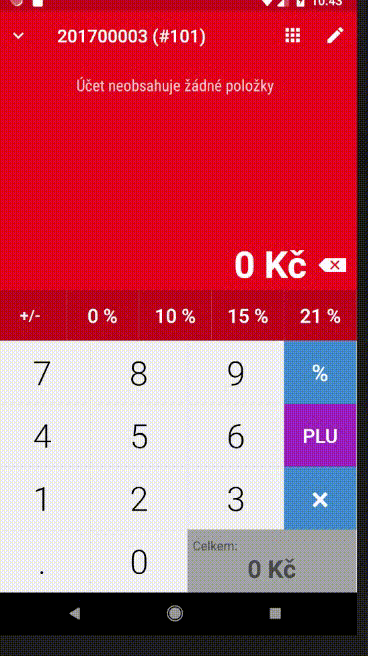](http://manual.kasafik.cz/uploads/images/gallery/2018-05-May/laP2UVt9KiuH3niB-alter_mena_fklav.gif) #### Funční klávesa pro PLU Umožňuje nastavit klávesu, která odkazuje na jakoukoliv položku nebo i [Skupinové dlaždice](http://manual.kasafik.cz/books/kasa-fik-etr%C5%BEby/page/skupinov%C3%A1-dla%C5%BEdicepolo%C5%BEka-pro-rychl%C3%BD-v%C3%BDb%C4%9Br "Skupinová dlaždice/položka pro rychlý výběr") nebo položku, která vyžaduje zadání ceny. Volbu PLU oceníte při rychlém prodeji často prodávaných položek nebo skupin zboží. - Položka již musí existovat se zadaným PLU kódem - Můžete použít ikonu lupy a vyhledat si produkt v ceníku, který se má po stisknutí klávesy vložit [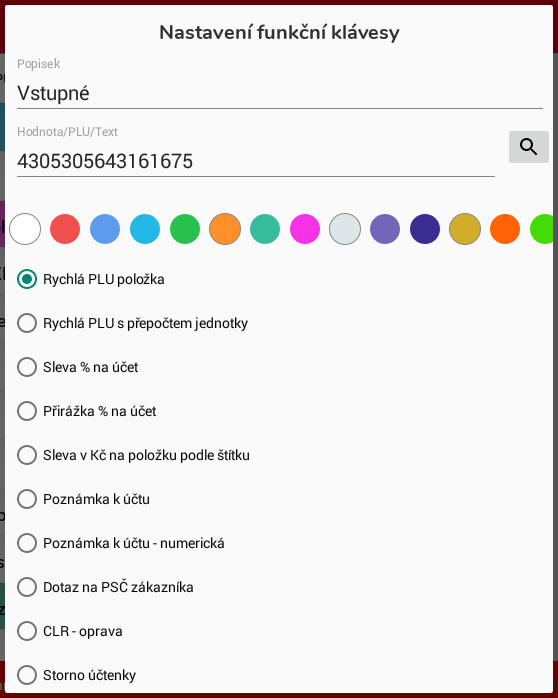](https://manual.kasafik.cz/uploads/images/gallery/2020-11/sbhFsuYGBXP5OP4b-func-plu.png) [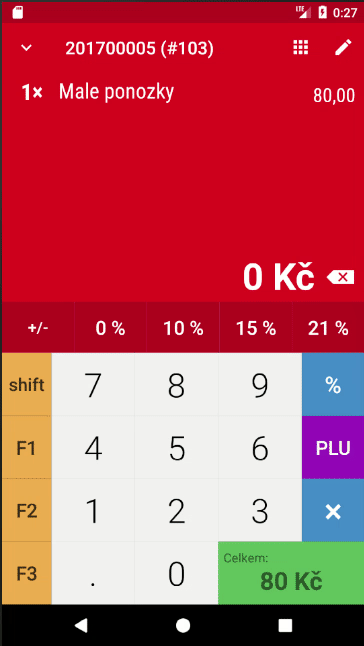](http://manual.kasafik.cz/uploads/images/gallery/2018-04-Apr/v5JF2LjWfmwLVNcY-F-PLU.gif) #### Funkční klávesa pro poznámku k účtu Pod funkční klávesu lze také nastavit konkrétní poznámku k účtu, kterou poté přidáte jedním kliknutím. Zda se má tisknout si zvolíte v Nastavení - Tiskárny - Tisknout poznámky účtenek. Funkční klávesu nastavíte opět dlouhým stiskem klávesy. Zde nastavíte libovolný popisek a do políčka "Hodnota/PLU/Text" napíšete danou poznámku, která se má přiřadit k účtu. [](http://manual.kasafik.cz/uploads/images/gallery/2018-05-May/RpGhYESSZEKspdwH-fklavesa_pznmka.gif) #### Funční klávesa pro prodej komisního zboží Klávesa se používá jako přepínač. 1. Klepněte na nastavenou klávesu pro Komisní prodej 2. Klávesa se přepne do červené, aktivní barvy 3. Zvolte prodejní částku komisního zboží 4. V nově otevřeném okně zadejte nákupní cenu bez DPH [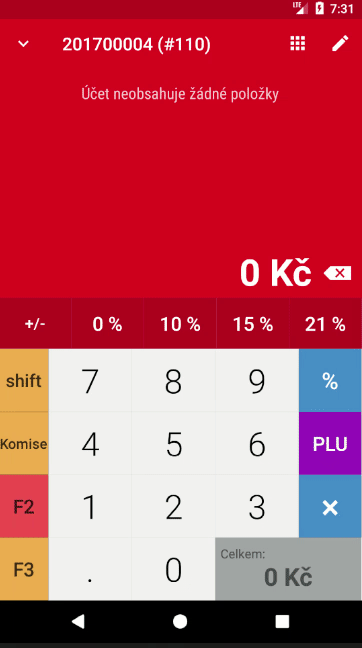](http://manual.kasafik.cz/uploads/images/gallery/2018-05-May/X1LqPsdHkFCb92Q0-komise-sale-func.gif) #### Funkční klávesa pro nastavení slevy na položku Pokud potřebujete nastavit slevu na vybrané položky, které jsou vázané na počty ks jiného produktu na účtence. Například sleva 0.50 Kč na litr benzínu: 1. Vytvořte si novou položku v ceníku, na kterou chcete aplikovat slevu 2. Přidejte štítek pro danou položku, který následně využijeme. Štítek lze sdílet mezi více položkami. V našem příkladu nastavíme štítek "**dis1**" 3. V prodejním režimu, **vytvořte novou funkční klávesu** 4. Do hodnoty PLU zadejte **0.5:dis1:r** 5. Zvolte si vhodný popisek Formát zadání hodnoty pro štítek je oddělen dvojtečkou: **hodnota slevy na jednotku:štítek:parametr** Pokud je poslední hodnota parametru r, bude množství zaokrouhleno dolů. Jinak se použije desetinné místo, pokud je původní položka přidána jako frakce. Parametr r není povinný. Následně při prodeji přidejte na účet položku a klepněte na funční klávesu se slevou. Aplikuje se sleva v přepočtu. [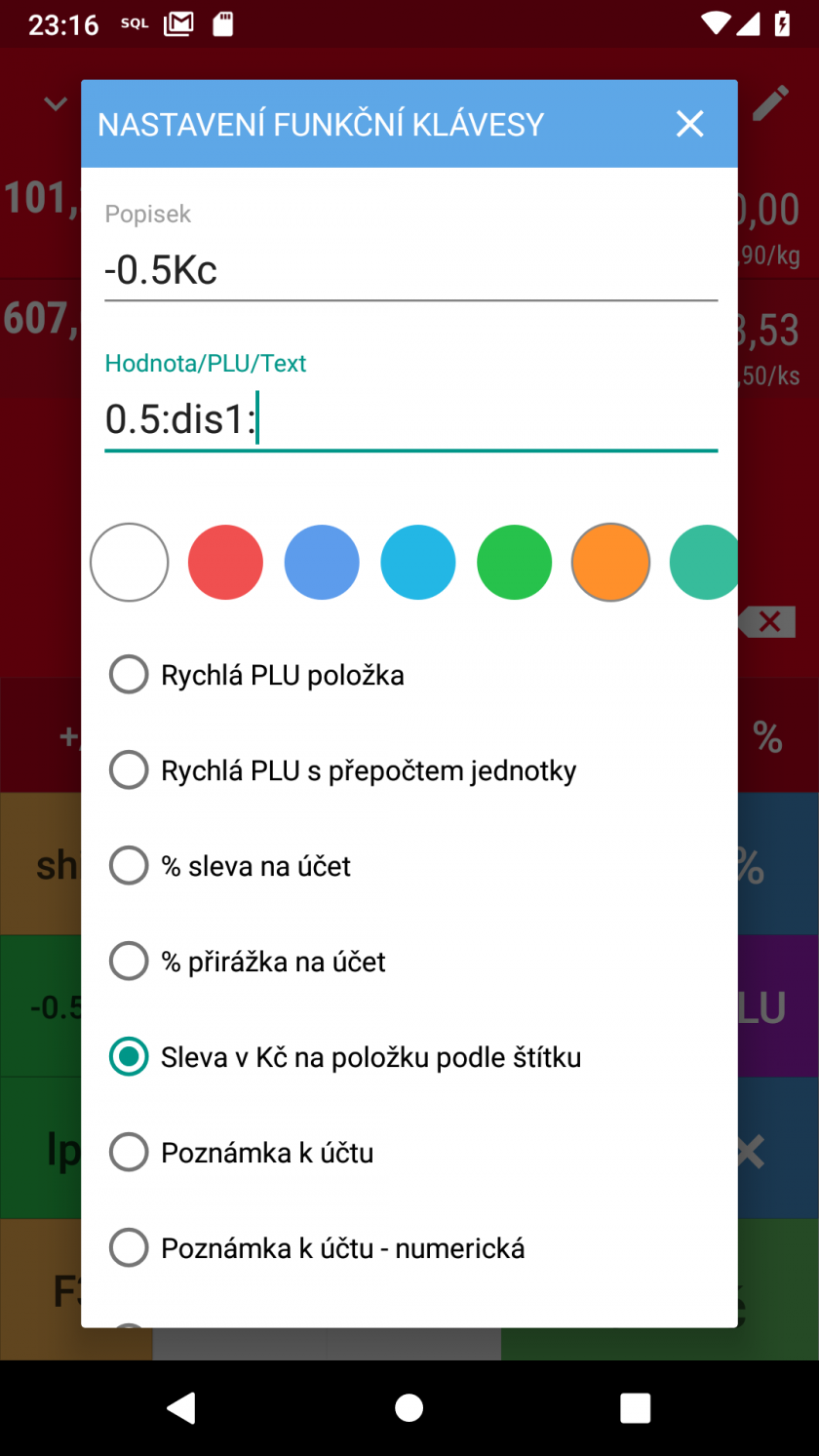](http://manual.kasafik.cz/uploads/images/gallery/2018-11-Nov/9cShrDVFhR0b8QEO-Screenshot_1541974614.png)[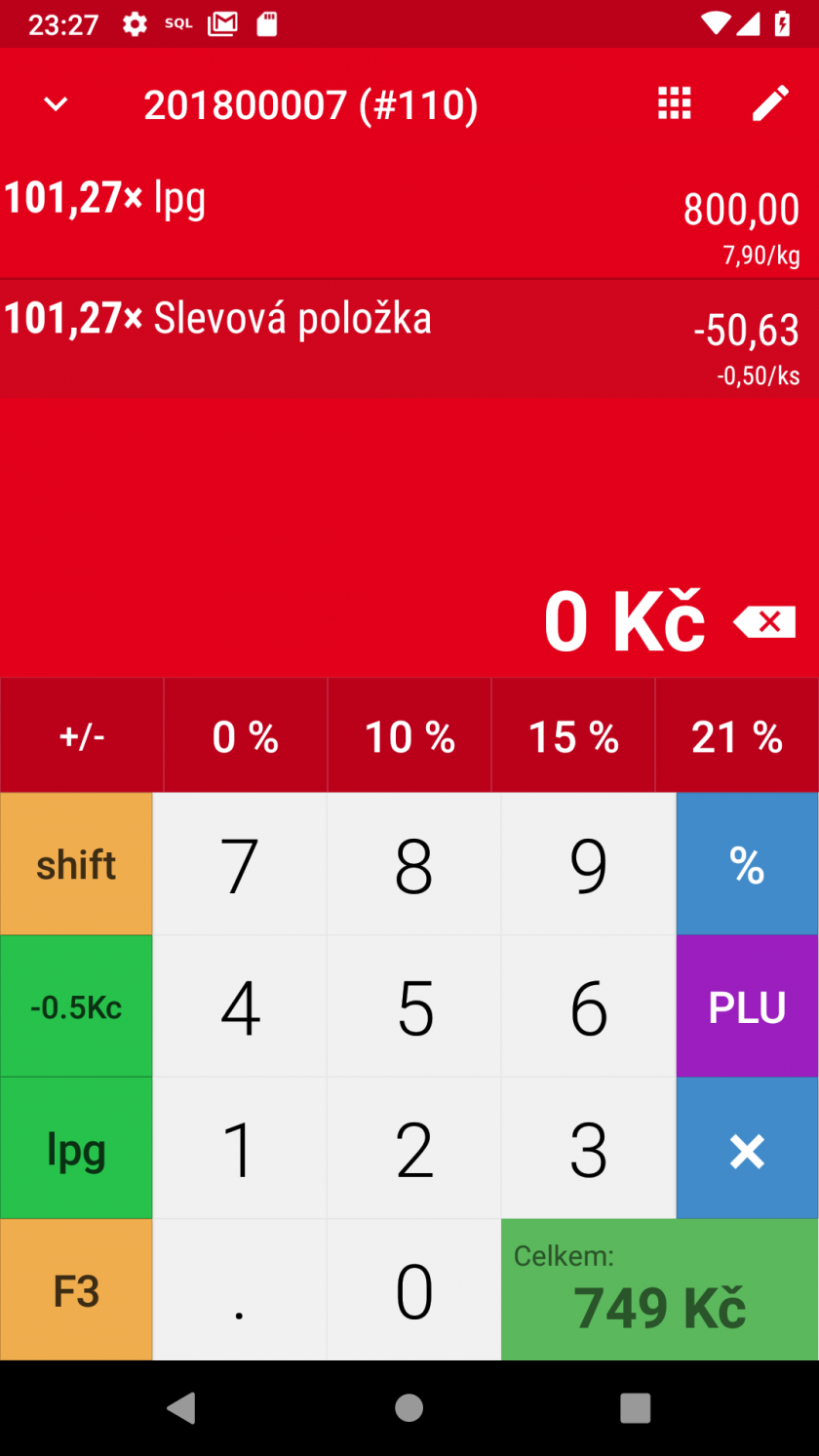](http://manual.kasafik.cz/uploads/images/gallery/2018-11-Nov/4y336wMSxQYKPEHB-Screenshot_1541975223.png) #### Funkční klávesa pro vyhledání Pokud často vyhledáváte podle skupiny, štítků nebo PLU je možné nastavit rychlou funkční klávesu, která Vam vyfiltruje položky podle nastavené hodnoty. Následně po kliknutí na funkční klávesu se zobrazí vyhledávací okno a pokud je hodnota nastavena, provede se předvyplnění. #### Funkční klávesa - oddělovač Klávesa přidá textový oddělovač na účtenku pro objednávky. Zpráva nebude součástí přehledu prodeje ani výsledné účtenky. Často se používá na oddělení překrmů a hlavních jídel nebo na zasílání dodatečných zpráv do kuchyně. Do hodnoty můžete zadat jakýkoliv textový obsah oddělovače, například "`-- ihned --`" , nebo jen "`*******`" atd.Oddělovač lze také nastavit pomocí zadání nové položky v ceníku a nastavení typ položky na "Zpráva".
#### Funkční klávesa - cenové skupiny A,B,C,N Pokud máte zapnutou funkci Cenových skupin, lze na jednotlivou položku nastavit až 3 cenové hladiny + 1 nákupní cenu. Při prodeji můžete ručně navolit jaká cena bude použita pro daný účet. Více o [cenových skupinách](https://manual.kasafik.cz/books/kasa-fik-etr%C5%BEby/page/prodej-zbo%C5%BE%C3%AD-v-r%C5%AFzn%C3%BDch-koncov%C3%BDch-cen%C3%A1ch-abc- "Prodej zboží v různých koncových cenách A,B,C **"). A je výchozí cena položky, N je nákupní cena #### Funkční klávesa - ruční synchronizace Tlačítko ruční synchronizace provede načtení nových položek, jejich změn i aktuálních cen z Backoffice #### Funkční klávesa - prodej s sebou Funkční klávesa přepíná u položek sazbu mezi 10 a 15 DPH. Po stisknutí tlačítka u položek, u kterých je nastaveno v nastavení položek dojde ke změně ceny bez DPH se zachováním prodejní ceny. [Vice o prodeji s sebou zde](https://manual.kasafik.cz/books/kasa-fik-etr%C5%BEby/page/prodej-s-rozli%C5%A1en%C3%ADm-dph-v-re%C5%BEimu-s-sebou "Prodej s rozlišením DPH v režimu s sebou"). #### Funkční klávesa - klasifikace prodeje Umožňuje označit účtenku vybranou skupinou, která následně v přehledech prodeje bude seskupena. [Více o klasifikaci prodeje zde](https://manual.kasafik.cz/books/kasa-fik-pokladna/page/vy%C5%BEadovat-klasifikaci-prodeje "Vyžadovat klasifikaci prodeje"). Do pole Hodnota uveďte klasifikaci, kterou danou účtenku chcete označit. Napřiklad: **Rozvoz** [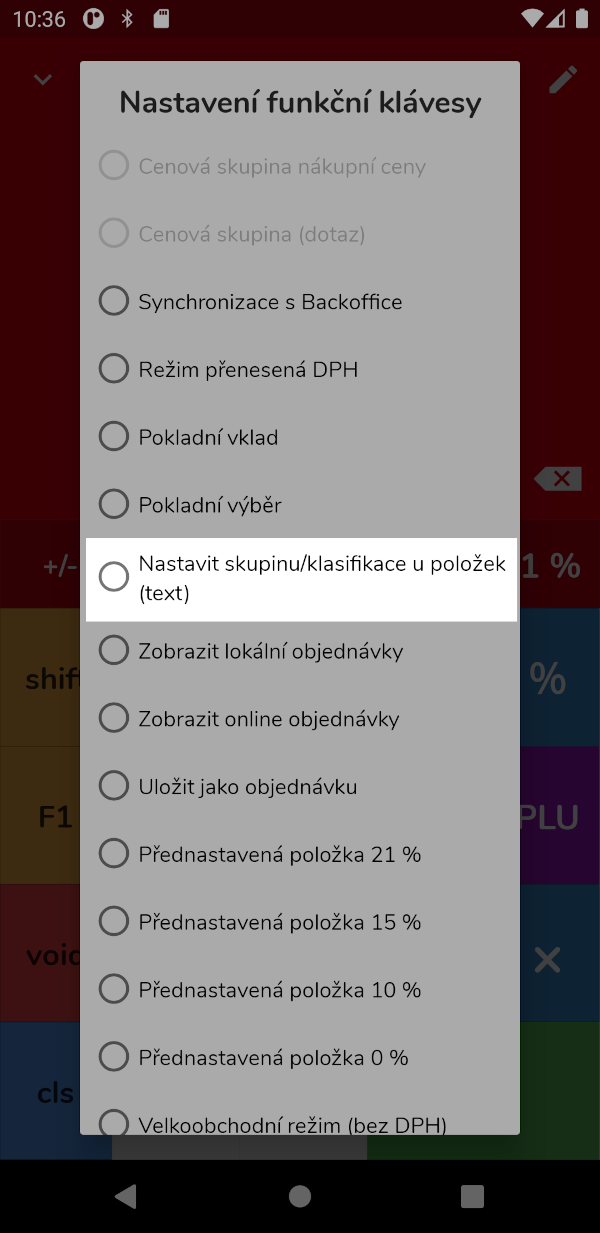](https://manual.kasafik.cz/uploads/images/gallery/2021-06/pSgKTySVpkADoAOr-Screenshot_1624005390.png) #### Funkční klávesa - Rychlý prodej (Hotovost) Pokud často použváte jen platbu hotovostí, je dobré si nastavit funkční klávesu. Vyberte volbu **Rychlá platba (Hotovost)**. Nyní, když zadáte hotovostní platbu a stisknete nastavenou funkční klávesu, účtenka se automaticky uzavře a vytiskne a označí se jako zaplacena hotově.